VNC 是在基于 UNIX和 LINUX 操作系统的免费的开源软件,远程控制能力强大,高效实用,其性能可以和 WIndows和 MAC 中的任何远程控制软件媲美。在使用vnc软件的过程中,往往都必须先对其进行设置,之前有介绍过如何设置屏幕分辨率的问题,那今天让我们一起看看vnc怎么设置自适应屏幕。
首先先介绍一款vnc实用工具:IIS7服务器管理工具。作为IIS7服务器管理工具,它支持linux VNC,win VNC,可以实现一键导出或导入,一键批量打开VNC,一键批量关闭VNC,服务器到期提醒,支持多台VNC 自定义备注,自定义分组。支持win、linux批量管理等功能,使用起来十分便捷。
对于IIS7服务器管理工具来说,它能实现批量管理、同步操作、到期提醒、数据安全和定期执行等功能。适用于机房管理、站长、运维工作、程序员等需要大量服务器或者电脑的用户朋友。支持windows和linux系统,自定义远程桌面窗口分辨率,定时监测服务器是否正常,服务器到期提醒,同时IIS7服务器管理工具还支持ftp客户端,支持ftp客户端上传和下载。
如图:(官网地址:IIS7服务器管理工具)

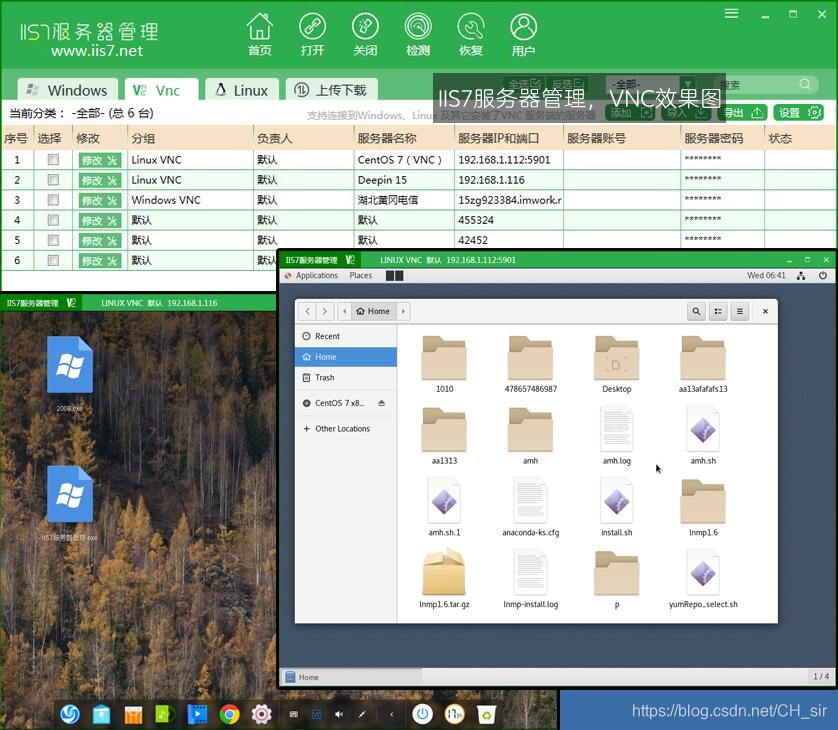
具体该如何设置自适应屏幕?
1.第一种方法:使用geometry参数进行调整
vncserver -geometry 1280x1024即可,之后通过window下vnc连接后的ubuntu分辨率即为1280x1024了,注意这里的X是小写的x而不是*
2.第二种方法:修改配置文件vncservers
[root@secdb ~]# vi /etc/sysconfig/vncservers
# The VNCSERVERS variable is a list of display:user pairs.
#
# Uncomment the line below to start a VNC server on display :1
# as my 'myusername' (adjust this to your own). You will also
# need to set a VNC password; run 'man vncpasswd' to see how
# to do that.
#
# DO NOT RUN THIS SERVICE if your local area network is
# untrusted! For a secure way of using VNC, see
# .
# VNCSERVERS="1:myusername"
# VNCSERVERARGS[1]="-geometry 800x600"
VNCSERVERS="1:root 2:oracle"
VNCSERVERARGS[1]="-geometry 1024x768"
VNCSERVERARGS[2]="-geometry 1024x768"
例如我们可以将最后一行内容调整为如下
VNCSERVERARGS[2]="-geometry 800x600"
重启vncserver后,使用“192.168.23.102:2”登录VNC便会得到一个800x600的操作窗口,用户是oracle。
[root@secdb ~]# /etc/init.d/vncserver restart
Shutting down VNC server: 1:root 2:oracle [ OK ]
Starting VNC server: 1:root 2:oracle [ OK ]







 本文介绍了如何设置VNC以适应屏幕分辨率。推荐使用IIS7服务器管理工具,支持批量管理和自定义分辨率。调整方法包括:1) 使用geometry参数启动VNC服务器,如`vncserver -geometry 1280x1024`;2) 修改配置文件`/etc/sysconfig/vncservers`,设置`VNCSERVERARGS`参数,如`-geometry 800x600`。重启VNC服务器后,可实现自适应效果。
本文介绍了如何设置VNC以适应屏幕分辨率。推荐使用IIS7服务器管理工具,支持批量管理和自定义分辨率。调整方法包括:1) 使用geometry参数启动VNC服务器,如`vncserver -geometry 1280x1024`;2) 修改配置文件`/etc/sysconfig/vncservers`,设置`VNCSERVERARGS`参数,如`-geometry 800x600`。重启VNC服务器后,可实现自适应效果。
















 5083
5083

 被折叠的 条评论
为什么被折叠?
被折叠的 条评论
为什么被折叠?








